La boite de dialogue Informations sur la tâche, onglet Général
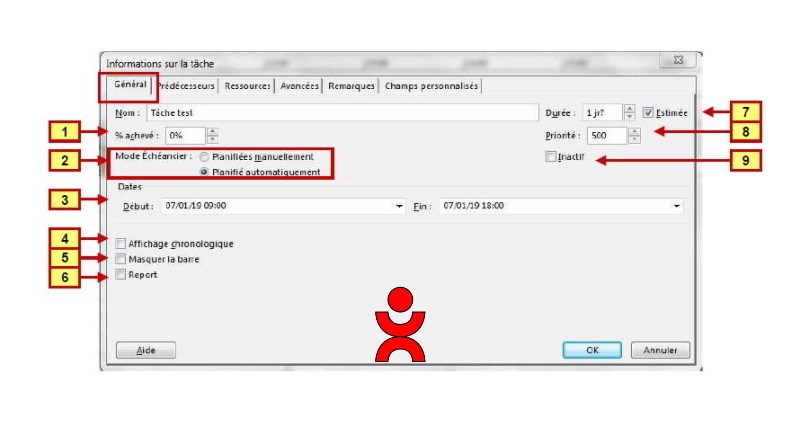 Cette boite de dialogue vous donne accès aux paramétrages de la tâche. Si avant d’ouvrir la boite de dialogue vous avez sélectionné plusieurs tâches, les paramétrages concerneront toutes les tâches sélectionnées.
Cette boite de dialogue vous donne accès aux paramétrages de la tâche. Si avant d’ouvrir la boite de dialogue vous avez sélectionné plusieurs tâches, les paramétrages concerneront toutes les tâches sélectionnées.
Accès à la boite de dialogue Informations sur la tâche
Onglet Tâches => Propriétés => Informations
Guide d’utilisation :
1-Il est possible d’indiquer ici le pourcentage d’avancement (en temps) de la tâche par une valeur entre 0 et 100%. C’est cette valeur qui détermine la longueur de la barre d’avancement dans le Gantt.
2- Attention, lorsque vous indiquez ici des dates de début ou de fin le logiciel va créer une contrainte sur la tâche
3- La tâche apparaitra dans l’affichage « chronologie »
4- La tâche sera invisible dans le diagramme de Gantt
5- La tâche sera reportée sur la récapitulative du lot (et sur toutes les récapitulatives englobantes)
6- Ajoute un point d’interrogation à la valeur de durée. C’est un aide-mémoire sur le fait que la durée prévue doit être confirmée. Le champ de tâche « Estimée (oui / non) » correspond à ce paramètre.
7- La valeur de priorité (de zéro à 1000) concerne l’opération de nivellement des ressources. 500 est la valeur moyenne.
8- Désactive la tâche, qui ne sera plus prise en compte dans les calculs de durée, de travail, de coût… La barre de tâche sera de couleur gris clair dans le Gantt.
La boite de dialogue Informations sur la tâche, onglet Avancées
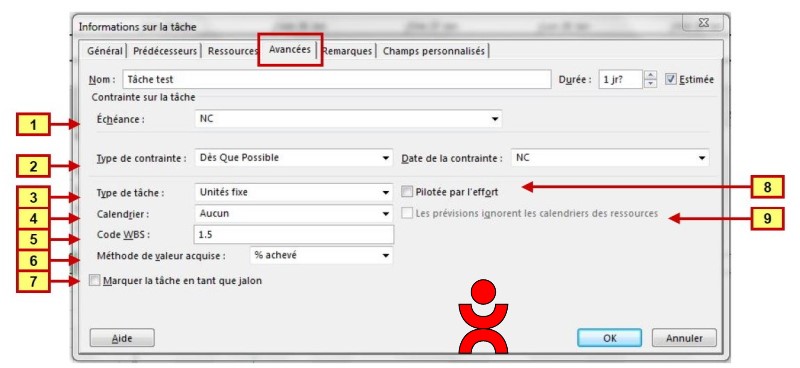 1- L’échéance est la date-cible (deadline en anglais) que le planificateur considère comme la date de fin limite à ne pas dépasser. Dans le diagramme de Gantt une flèche marque cette date. Si une échéance est fixée les marges de la tâche sont calculées sur la date d’échéance. Dans la colonne « Indicateurs » un symbôle de couleur rouge apparait lorsque l’échéance est dépassée
1- L’échéance est la date-cible (deadline en anglais) que le planificateur considère comme la date de fin limite à ne pas dépasser. Dans le diagramme de Gantt une flèche marque cette date. Si une échéance est fixée les marges de la tâche sont calculées sur la date d’échéance. Dans la colonne « Indicateurs » un symbôle de couleur rouge apparait lorsque l’échéance est dépassée
2- Il existe huit types de contrainte. La contrainte par défaut est « dès que possible »
3- Il existe trois types de tâche (travail fixe, durée fixe et unités fixe) Le type de tâche entre en jeu lors de la réaffectation de ressources sur la tâche.
4- Indique le nom du calendrier affecté à la tâche. Le choix par défaut « Aucun » prête à confusion. C’est le calendrier du projet qui est appliqué à la tâche si « aucun » est sélectionné.
5- Le code WBS correspond au numéro de la tâche dans la liste hiérarchique. Ce code est calculé par le logiciel mais il est possible de saisir une valeur différente de celle calculée.
6- En mode pilotage, la valeur acquise (ou CBTE) sera calculée soit en proportion du pourcentage d’avancement en temps (% achevé) calculé par le logiciel, soit en fonction du pourcentage d’avancement physique (% physique achevé) saisi par l’utilisateur.
7- Une tâche de durée non nulle apparaitra dans le Gantt sous la forme d’un jalon (losange noir)
8- « Pilotée par l’effort » signifie que le travail de la tâche (l’effort) sera partagé par les ressources nouvellement affectées.
9- Par défaut, le logiciel ajuste la date de fin d’une tâche en fonction du calendrier de la ressource affectée. Si un calendrier (autre que « aucun ») est affecté à la tâche, il est possible de bloquer cet automatisme, c’est le calendrier de la tâche qui redeviendra pilote.
Pour aller (beaucoup) plus loin…
Ne manquez pas notre formation 100% en ligne : Planifier avec Microsoft Project . De nombreux exercices pratiques et pour chaque exercice un corrigé et une vidéo explicative. Des tests de connaissances, et au final une attestation de formation.